
时间:2020-06-29 13:51:08 来源:www.win10xitong.com 作者:win10
我们不管是办公,还是娱乐,大部分用户都是用的是win10系统,如今有一位用户遇到了win10电脑如何修改开机密码的问题,要是你的电脑知识不够丰富,那面对win10电脑如何修改开机密码的问题就不知道怎么办了。要是你想自动动手来解决这个win10电脑如何修改开机密码的问题,小编这里提供一个解决思路:1、点击桌面左下角的搜索按钮打开搜索框,输入“控制”两个字搜索控制面板入口。在搜索结果中找到控制面板的选项,并点击打开。2、在控制面板中找到用户账户的按钮,点击进入下一步就可以很好的解决了。你看完下面的详细教程,就会知道win10电脑如何修改开机密码的详尽处理要领。
修改方法如下:
1、点击桌面左下角的搜索按钮打开搜索框,输入“控制”两个字搜索控制面板入口。在搜索结果中找到控制面板的选项,并点击打开。
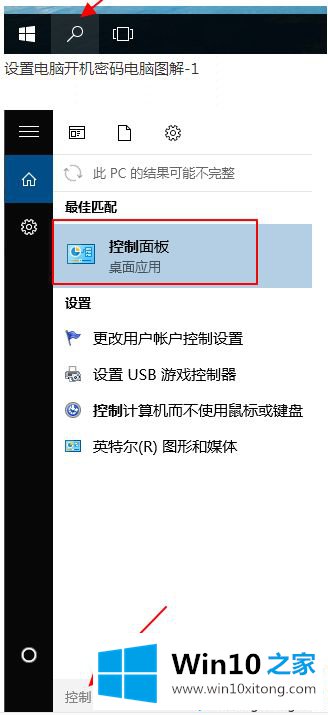
2、在控制面板中找到用户账户的按钮,点击进入下一步。
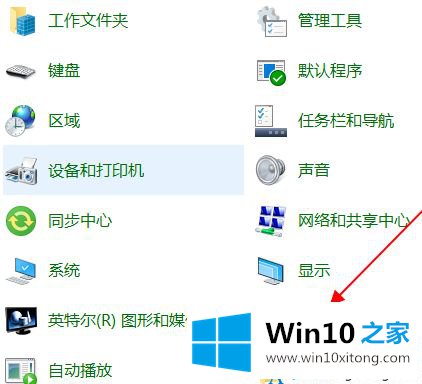
3、在账户页面,“更改账户信息”的字样下面有一项是“在电脑设置中更改我的账户信息”的入口,点击打开。
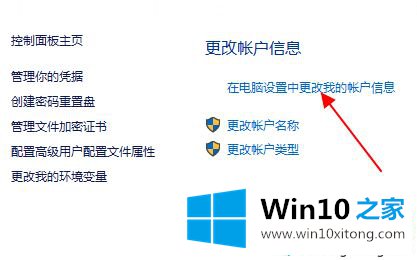
4、在左侧找到登录选项的内容,点击打开。
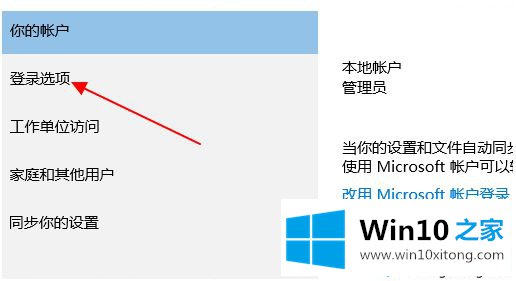
5、最后点击更改。
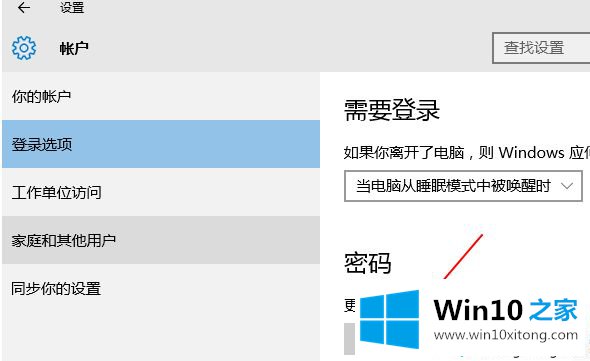
以上就是关于win10电脑如何修改开机密码的方法介绍。有需要的用户可以参考上面的方法修改哦。
win10电脑如何修改开机密码问题在以上文章中就已经非常详细的描述了解决办法,小编今天非常感谢各位对本站的支持,谢谢。